Ngăn Alexa nói OK sau vài giây: Đây là cách

Mục lục
Tôi đã sử dụng Alexa trên điện thoại di động được vài tháng. Nó giúp tôi hoàn thành mọi việc chỉ bằng cách sử dụng khẩu lệnh.
Việc sử dụng trợ lý AI và thiết bị nhà thông minh đã trở nên phổ biến trong mọi hộ gia đình.
Cùng với điều này, người dùng cũng thường gặp trục trặc hoặc lỗi. Tuy nhiên, những trục trặc này cuối cùng lại làm hỏng trải nghiệm sử dụng trợ lý AI vốn chỉ nhằm mục đích giúp cuộc sống của bạn dễ dàng hơn.
Gần đây, một sự cố tương tự đã xảy ra với tôi. Tôi nhận thấy rằng mỗi khi tôi tương tác với Alexa, nó đều phản hồi bằng “OK”.
Tôi khá khó chịu khi nghe câu trả lời này lặp đi lặp lại.
Tôi đã xem qua cài đặt của trợ lý để tắt phản hồi nhưng không thể tìm thấy bất cứ điều gì hữu ích.
Do đó, tôi đã lên mạng để tìm kiếm thêm về các thiết bị nhà thông minh và trợ lý AI, đặc biệt là Alexa.
Tôi đọc blog và xem video để hiểu các vấn đề phổ biến nhất mà mọi người gặp phải khi sử dụng Alexa và giải pháp cho chúng.
Bạn có thể ngăn Alexa nói OK bằng cách bật Chế độ tóm tắt. Điều này sẽ tự động tắt tiếng phản hồi của Alexa và thay vào đó, nó sẽ thực hiện các tác vụ.
Trong blog này, tôi đã tổng hợp tất cả thông tin bạn cần để bật Chế độ tóm tắt. Ngoài ra, tôi cũng đã nói về một số chế độ mà bạn có thể thấy hữu ích và một số chế độ đó là chế độ Theo dõi, chế độ Thì thầm và Âm lượng thích ứng.
Trước khi chúng ta bắt đầuđây là cách bạn có thể bật Chế độ tóm tắt.
Kích hoạt Chế độ tóm tắt trên thiết bị Alexa của bạn

Nếu bạn muốn tắt phản hồi từ Alexa, đây là một số bước đơn giản dành cho bạn có thể thực hiện để giúp cô ấy im lặng hơn.
- Trên thiết bị của bạn, hãy mở Ứng dụng Alexa .
- Nhấp vào thanh menu ở góc trên cùng bên trái của ứng dụng .
- Tại đây, bạn sẽ tìm thấy tùy chọn Cài đặt . Nhấp vào Chung sau khi bạn vào menu cài đặt.
- Tiếp theo, nhấp vào tùy chọn Phản hồi bằng giọng nói của Alexa và tìm Chế độ ngắn gọn bên trong.
- Nhấp vào nút chuyển đổi. sẽ bật Chế độ tóm tắt.
Lưu ý rằng việc bật chế độ tóm tắt sẽ kích hoạt đồng thời tính năng này trên tất cả các Thiết bị Alexa của bạn, ngay cả khi bạn đang phát nhạc trên tất cả các thiết bị Alexa của mình.
Hãy biết rằng chế độ tóm tắt sẽ không tắt tiếng ổ đĩa, bạn sẽ vẫn nghe thấy một âm báo ngắn hoặc tiếng bíp thay vì một câu hoặc từ, vì vậy bạn không phải lo lắng nếu thiết bị Alexa của mình không phản hồi.
Cách tắt Chế độ tóm tắt
Mọi người cũng thường bỏ lỡ Alexa nếu cô ấy im lặng quá lâu.
Nếu muốn nghe lại Alexa, bạn có thể tắt Chế độ tóm tắt và nó sẽ bắt đầu nói chuyện lại với bạn.
Dưới đây là cách bạn có thể tắt Chế độ tóm tắt.
- Chuyển tới menu Cài đặt trong Ứng dụng Alexa của bạn. Bạn có thể điều hướng đến nó bằng cách sử dụng thanh menu trên cùng bên trái trong ứng dụng Alexa trên thiết bị của mình.
- Bây giờ hãy nhấp vào Chung.
- Bây giờ, bạn sẽ tìm thấymột tùy chọn có tên Alexa Voice Responses. Tại đây, bạn có thể tắt Chế độ tóm tắt.
Kích hoạt Chế độ theo dõi trên Alexa của bạn
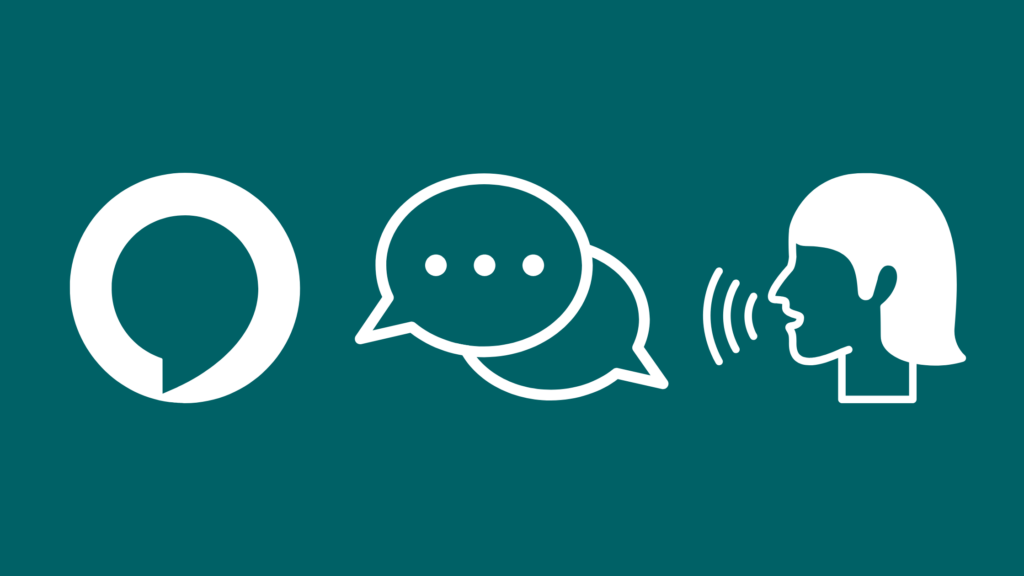
Điều cuối cùng bạn muốn từ Trợ lý AI của mình là một cuộc trò chuyện nhàm chán.
Trước khi khởi chạy chế độ theo dõi, Alexa cần từ đánh thức mỗi khi bạn sử dụng lệnh.
Với chế độ này, giờ đây bạn có thể tiếp tục nói chuyện với Alexa mà không cần bất kỳ từ đánh thức nào.
Điều này làm cho cuộc trò chuyện bớt nhàm chán và tiết kiệm thời gian của bạn. Đây là cách bạn có thể kích hoạt Chế độ theo dõi trên Alexa của mình.
- Mở menu trên cùng bên trái trên ứng dụng Alexa của bạn và nhấp vào Cài đặt .
- Bây giờ nếu bạn đang sử dụng Echo, thì bạn chọn nó từ danh sách thiết bị.
- Tiếp theo, cuộn xuống để tìm Chế độ theo dõi và bật nút gạt.
Cách sử dụng Chế độ theo dõi trên Alexa của bạn
Bạn có thể sử dụng chế độ theo dõi bất cứ khi nào bạn có một loạt câu hỏi muốn hỏi mà không cần sử dụng lặp lại lệnh đánh thức.
Sau khi chế độ được kích hoạt, bạn có thể thêm nhiều truy vấn hơn.
Ví dụ về điều này có thể hỏi Alexa của bạn- “Nhiệt độ hôm nay thế nào?” và sau đó tiếp tục bằng một câu hỏi khác- “Còn ngày mai thì sao?”.
Bạn có thể bắt đầu bằng cách hỏi điều gì đó ngẫu nhiên như “Alexa, thời tiết hôm nay thế nào?” và Alexa sẽ sử dụng Công cụ tìm kiếm để trả lời bằng câu trả lời.
Xem thêm: Mã lỗi Roomba 8: Cách khắc phục sự cố trong vài giâySau đó, bạn có thể tiếp tục cuộc trò chuyện mà không cần phải thức dậylại trợ lý.
Điều này giúp bạn trò chuyện với trợ lý ảo dễ dàng hơn. Mặc dù sử dụng lệnh đánh thức cho mọi câu hỏi nghe có vẻ nhàm chán, nhưng
Chế độ theo dõi cho phép bạn tương tác liền mạch với Alexa.
Chế độ Tóm tắt chính xác là gì và nó làm gì?
Trợ lý ảo được thiết kế để trả lời mọi câu hỏi của bạn. Tuy nhiên, hầu hết các câu trả lời mà bạn nghe được sẽ giống nhau nếu không muốn nói là giống nhau.
Theo thời gian, người dùng cảm thấy nhàm chán với những câu trả lời giống nhau và do đó quyết định không tương tác gì cả.
Các Chế độ tóm tắt giải quyết vấn đề này bằng cách tắt tiếng phản hồi của Alexa. Thay vào đó, bạn sẽ nghe thấy tiếng bíp.
Chức năng này chỉ để thông báo cho người dùng rằng lệnh đã được Alexa phát hiện.
Tính năng này được giới thiệu vào năm 2018 sau khi có khiếu nại từ cơ sở người dùng Alexa.
Bật Chế độ tóm tắt khá dễ dàng. Và nó cũng có thể được bật lại nếu bạn muốn Alexa phản hồi thay vì im lặng.
Tính linh hoạt của việc chuyển đổi giữa các chế độ này giúp Trợ lý cực kỳ thân thiện với người dùng.
Kích hoạt Chế độ thì thầm cho một Alexa yên tĩnh hơn
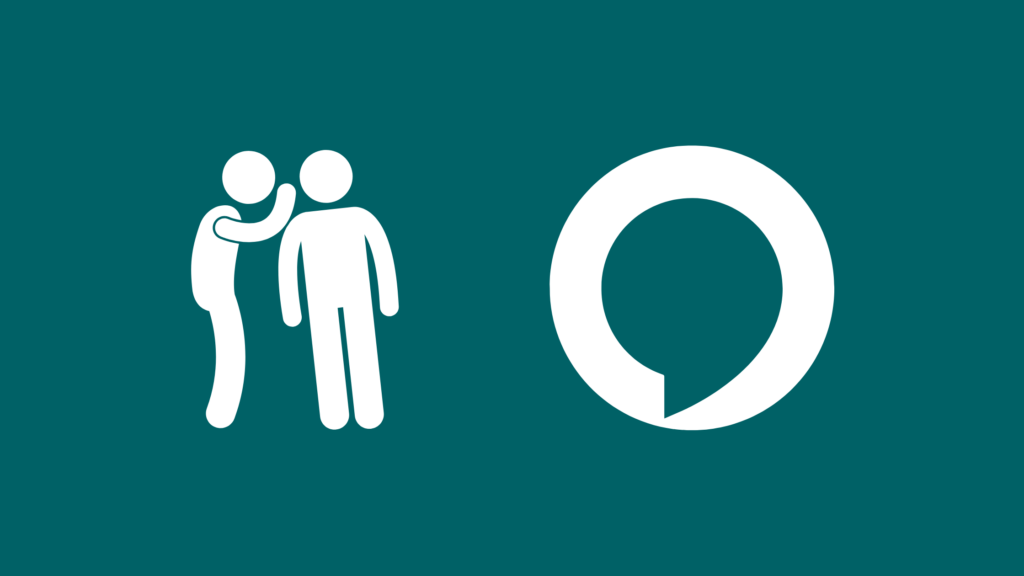
Bực mình vì phản hồi quá to của Alexa nhưng vẫn không muốn kích hoạt chế độ ngắn gọn?
Xem thêm: Cách nhận theo yêu cầu trên DIRECTV trong vài giâyChà, bạn vẫn có thể nhận được phản hồi từ Alexa, nhưng trong một cách yên lặng. Bạn có thể làm cho Alexa thì thầm khi bạn không muốn những người xung quanh nghe thấy Alexa đang nói gì.
Dưới đây là cách bạn có thể kích hoạtChế độ thì thầm cho Alexa:
- Trên thiết bị của bạn, hãy truy cập Ứng dụng Alexa và tìm nút Thêm ở góc bên phải màn hình.
- Tại đây bạn sẽ tìm thấy nút Cài đặt . Sau khi bạn vào bên trong, hãy tìm tùy chọn có tên Phản hồi bằng giọng nói.
- Bây giờ, hãy chọn Chế độ thì thầm để bật công tắc.
Bây giờ, Alexa của bạn sẽ phản hồi bằng cách thì thầm thay vì trả lời lớn thông thường.
Kích hoạt Âm lượng thích ứng để trò chuyện tốt hơn
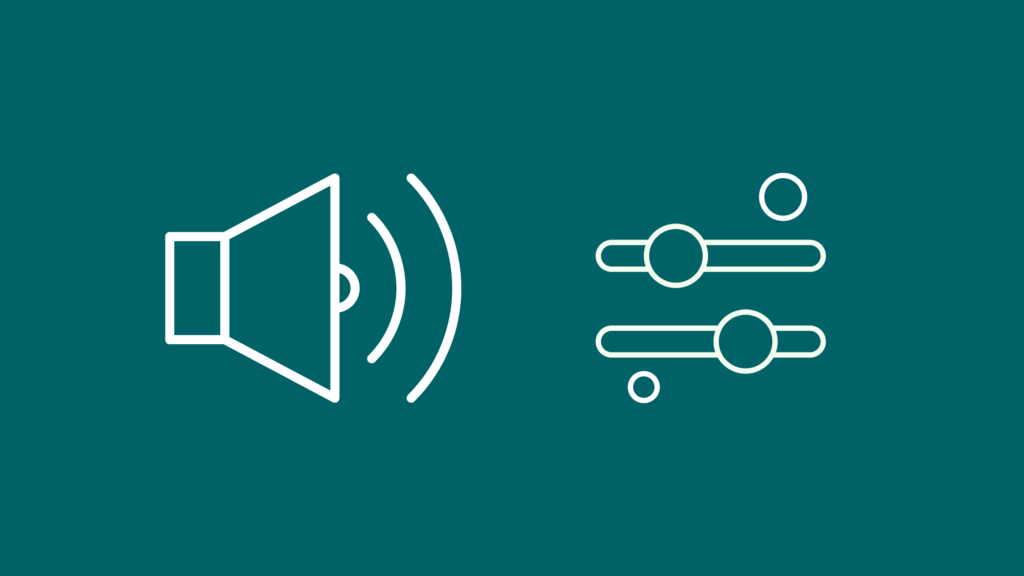
Một tính năng tuyệt vời khác mà bạn có thể kích hoạt là Âm lượng thích ứng, đi kèm với các chế độ khác như Chế độ ngắn gọn và Chế độ thì thầm.
Mặc dù hai chế độ còn lại giúp Alexa của bạn phát ra âm thanh nhỏ hơn, nhưng tính năng Âm lượng thích ứng được thiết kế để tự động tăng âm lượng khi phát hiện thấy tiếng ồn xung quanh có thể gây gián đoạn.
Bạn có thể bật tính năng Âm lượng thích ứng bằng cách làm theo các hướng dẫn sau.
- Truy cập ứng dụng Cài đặt và bật ứng dụng Alexa trên thiết bị của bạn.
- Nếu bạn không thể tìm nó, tìm nút Khác trên màn hình chính của Ứng dụng Alexa.
- Bên trong Cài đặt, tìm kiếm Phản hồi bằng giọng nói.
- Bây giờ, hãy bật tùy chọn Âm lượng thích ứng bằng cách nhấp vào nút chuyển đổi.
Kết luận
Mặc dù Alexa là một trong những trợ lý AI phổ biến nhất, nhưng nó cũng đi kèm với một số hạn chế.
Lưu ý đến mức độ phổ biến to lớn của nó, Alexa đã nhận được rất nhiều bản cập nhật để làm cho nó trở nên phổ biến hơnthân thiện với người dùng.
Ngoài các nhiệm vụ và trò đùa thông thường, còn nhiều điều khác để khám phá ở Alexa và hầu hết mọi người đều bỏ lỡ nó.
Một trong những Easter Egg phổ biến nhất trong Alexa là Super Chế độ chỉ có thể được kích hoạt bằng một mã cụ thể.
Mặc dù không có tác dụng gì nhưng Chế độ Siêu cấp được thiết kế để tôn vinh trò chơi Contra.
Còn được gọi là mã Konami, cụm từ kích hoạt sẽ kích hoạt và hiển thị Chế độ Siêu cấp đã Kích hoạt.
Bạn cũng có thể thích đọc:
- Alexa có cần Wi-Fi không? Hãy đọc phần này trước khi mua
- Cách gọi một thiết bị Alexa khác ở một ngôi nhà khác
- Cách tắt đèn Echo Dot Light dễ dàng trong vài giây
- Cách sử dụng Amazon Echo trong hai ngôi nhà
Các câu hỏi thường gặp
Alexa có thể nói gì khác ngoài OK không?
Đáng buồn là không thể bắt Alexa nói bất kỳ điều gì khác ngoài OK, do đó bạn có thể sử dụng Chế độ tóm tắt để dừng các phản hồi OK.
Alexa có giọng nói của người nổi tiếng nào?
Alexa cấp quyền truy cập vào giọng nói của ba người nổi tiếng, Samuel L. Jackson, Shaquille O'Neal và Melissa McCarthy.
Các từ đánh thức dành cho Alexa là gì?
Alexa là từ đánh thức mặc định. Bạn có thể chuyển đổi tùy chọn này với ba tùy chọn khác như Máy tính, Tiếng vọng, Amazon.
Alexa có thể nói những lời chửi rủa không?
Có, Alexa có thể nói một vài lời chửi rủa.
Alexa có thể gọi tôi bằng biệt hiệu không?
Bạn có thể sử dụng một số cách giải quyếtđể khiến Alexa gọi cho bạn bằng cách sử dụng biệt hiệu của bạn,

